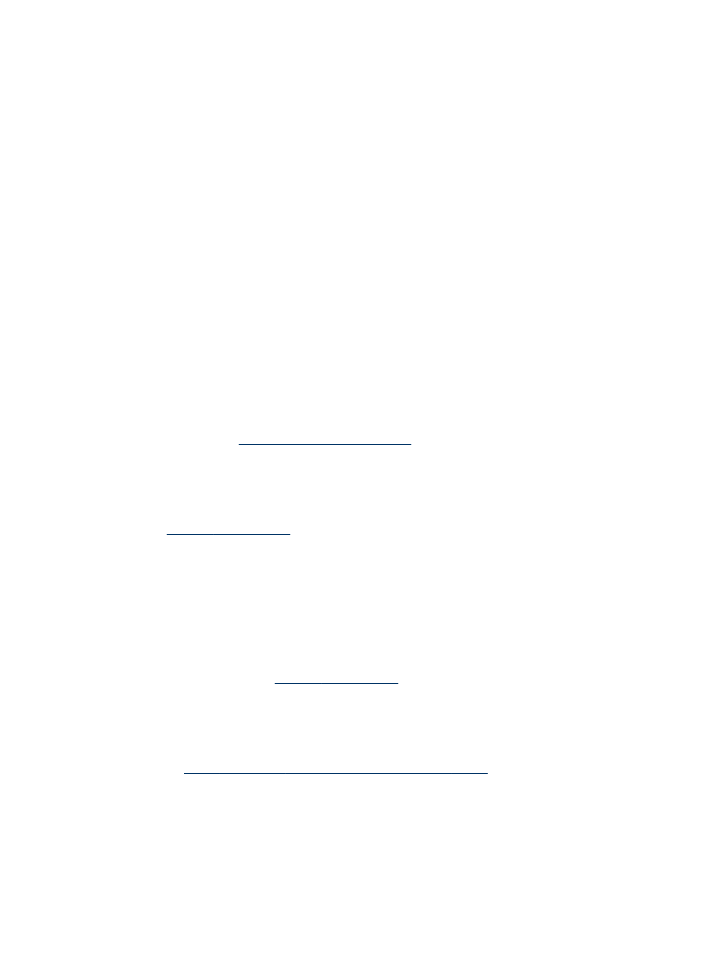
Tinta merembes
Periksa pengaturan cetak
•
Bila Anda mencetak dokumen yang menggunakan banyak tinta, biarkan lebih
lama agar mengering sebelum memegang hasil cetak. Hal ini terutama berlaku
untuk transparansi. Di driver printer, pilih kualitas cetak Best [Terbaik], tambahkan
juga waktu pengeringan tinta dan kurangi saturasi tinta menggunakan volume tinta
pada fitur lanjutan (Windows) atau fitur tinta (Mac OS X). Namun, perhatikan
bahwa mengurangi saturasi tinta mungkin memberikan kualitas hasil cetak yang
tampak "luntur".
•
Dokumen berwarna dengan campuran banyak warna dapat menggulung atau
kotor bila mencetak dengan kualitas cetak Best [Terbaik]. Coba gunakan modus
cetak lain, misalnya Normal, untuk mengurangi tinta, atau gunakan HP Premium
Paper yang dirancang untuk mencetak dokumen warna penuh. Untuk informasi
lebih lanjut, lihat
Mengubah pengaturan cetak
.
Periksa jenis media
•
Beberapa jenis media tidak menyerap tinta dengan baik. Untuk jenis media ini,
tinta akan mengering lebih lama dan mungkin kotor. Untuk informasi lebih lanjut,
lihat
Memilih media cetak
.
•
Pastikan bahwa media dalam baki sesuai dengan jenis media yang dipilih di driver
printer.